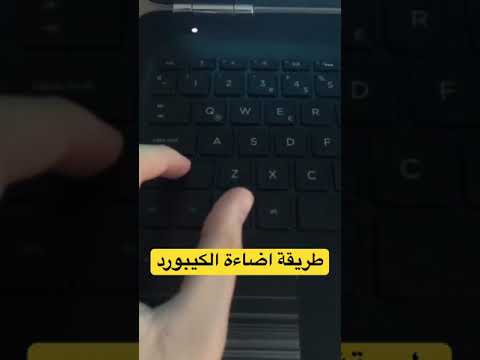عند تعلم كيفية استخدام الكمبيوتر ، فإن استخدام لوحة المفاتيح بشكل صحيح يلعب دورًا كبيرًا جدًا. هذه هي الطريقة الرئيسية التي ستتفاعل بها مع جهاز الكمبيوتر الخاص بك ، ويمكنك أداء مجموعة متنوعة من الوظائف باستخدام لوحة المفاتيح فقط. يأتي أولاً إتقان فن الكتابة ، وهي مهارة يمكن أن تعزز إنتاجيتك بشكل كبير. انظر الخطوة 1 أدناه للبدء.
خطوات
جزء 1 من 5: الجلوس على لوحة المفاتيح

الخطوة 1. اجلس بوضعية جيدة
من أجل منع إجهاد يديك وظهرك ورقبتك ومفاصل أخرى ، سترغب في الجلوس على لوحة المفاتيح بوضعية جيدة. اجلس مستلقًا قليلاً على مقعدك ، مما يسمح للكرسي بدعم أسفل ظهرك. من الناحية المثالية ، يجب أن يكون مرفقيك بزاوية لأسفل قليلاً لتعزيز الدورة الدموية. يجب غرس قدميك بقوة على الأرض.
تزداد شعبية المكاتب الدائمة بشكل متزايد ، لكن المكتب غير المناسب يمكن أن يعزز الموقف السيئ. يجب أن يكون مكتبك الواقف على مستوى المرفقين أو أقل قليلاً. يجب أن تكون شاشتك بمستوى العين لمنعك من الانحناء ، ويجب أن تكون على بعد حوالي قدمين من عينيك

الخطوة 2. توسيط لوحة المفاتيح
عند الكتابة ، يجب أن يتم توسيط مفتاح المسافة بلوحة المفاتيح على جسمك. سيساعدك هذا على عدم الاضطرار إلى التدوير للوصول إلى المفاتيح.

الخطوة 3. تجنب إراحة راحة يدك أو معصمك
يجب أن تطفو يديك فوق المفاتيح أثناء الكتابة. سيساعدك هذا في الوصول إلى المفاتيح عن طريق تحريك يديك بدلاً من مد أصابعك. إراحة راحتي يديك أو معصمك على الجزء الأمامي من لوحة المفاتيح ومد أصابعك يعزز متلازمة النفق الرسغي

الخطوة 4. استخدم لمسة ناعمة
معظم لوحات المفاتيح حساسة إلى حد ما ولا تحتاج إلى ضغط كبير حتى يتم تسجيل المفتاح. سيساعدك النقر برفق على المفاتيح في الحفاظ على نشاط أصابعك وتحسين سرعتك.
حافظ على استقامة معصميك أثناء الكتابة. يمكن أن يؤدي التواء معصميك إلى الشعور بعدم الراحة والضغط غير الضروري

الخطوة 5. أرخ يديك عندما لا تكتب
عندما لا تكتب بنشاط ، أرح يديك. قد يؤدي إبقاء يديك متوترة عند عدم الكتابة إلى زيادة الصلابة والوجع لاحقًا.
جزء 2 من 5: تعلم الكتابة

الخطوة الأولى. افتح معالج النصوص
تقريبا كل جهاز كمبيوتر يحتوي على معالج نصوص مثبت. حتى محرر نص أساسي مثل Notepad سيعمل. سيتيح لك ذلك رؤية ما تكتبه أثناء التدريب.

الخطوة 2. ابحث عن موضع المنزل بكلتا يديك
موضع الصفحة الرئيسية هو المكان الذي ستبدأ فيه يديك عند الكتابة ، وحيث تعود أصابعك بعد الضغط على أحد المفاتيح. تحتوي معظم لوحات المفاتيح على مطبات مرتفعة على المفتاحين F و J. تشير هذه إلى مكان وضع أصابع السبابة.
- ثني أصابعك قليلاً وضع أصابعك على المفاتيح المجاورة لـ F و J.
- الخنصر الأيسر الخاص بك يستقر على A ، إصبعك الأيسر على S ، والإصبع الأوسط الأيسر على D.
- يستقر الخنصر الأيمن على إصبعك الأيمن على L والإصبع الأوسط الأيمن على K.
- وضع إبهامك على مفتاح المسافة.

الخطوة الثالثة. تدرب على كتابة مفاتيح المنزل
تعتاد على الضغط على كل مفتاح بإصبعه المقابل. احفظ المفتاح الذي يرتكز عليه كل إصبع من خلال التكرار. تريد أن تُطبع مفاتيح المنزل بشكل دائم في ذاكرتك ، لذا فإن التكرار ضروري.

الخطوة 4. استخدم مفتاح Shift لكتابة أحرف الصفحة الرئيسية بأحرف كبيرة
يمكنك تكبير الأحرف بالضغط على مفتاح Shift عند الضغط على الحرف. استخدم الخنصر للضغط مع الاستمرار على مفتاح Shift باستخدام اليد التي لا تضغط على الحرف ، ثم اضغط على الحرف الذي تريد تكبيره.

الخطوة 5. قم بالتوسيع إلى المفاتيح المحيطة بمفاتيح المنزل
بمجرد أن يكون لديك مقبض جيد على مفاتيح Home ، يمكنك البدء في التوسع إلى المفاتيح الأخرى على لوحة المفاتيح. استخدم تمارين التكرار نفسها لحفظ مواقع المفاتيح الأخرى. استخدم أقرب إصبع للوصول إلى المفتاح.
إذا كنت تبقي معصميك مرفوعين ، فستتمكن بسهولة من الضغط على المفاتيح التي تقع بعيدًا عن متناول يدك

الخطوة 6. تدرب على كتابة الجمل الأساسية
الآن بعد أن أصبحت قادرًا على الوصول إلى معظم المفاتيح دون النظر ، حان الوقت لبدء كتابة الجمل. حاول كتابة شيء آخر على شاشتك دون النظر إلى لوحة المفاتيح. جمل مثل "الثعلب البني السريع يقفز فوق الكلب الكسول" تحتوي على كل حرف في الأبجدية ، مما يتيح لك التدرب على جميع المفاتيح.

الخطوة 7. تعلم مواضع علامات الترقيم والرموز
توجد علامات الترقيم مثل. و ؛ و على الجانب الأيمن من لوحة المفاتيح. يمكنك الوصول إلى هذه المفاتيح باستخدام الخنصر الأيمن. تحتاج العديد من الرموز إلى الضغط على مفتاح Shift من أجل كتابتها.
توجد الرموز فوق كل مفتاح من مفاتيح الأرقام التي تعمل على طول الجزء العلوي من لوحة المفاتيح. ستحتاج إلى الضغط على مفتاح Shift من أجل كتابتها

الخطوة الثامنة. ركز على الدقة أكثر من السرعة
بينما قد تبدو الكتابة السريعة مفيدة ، لا يهم إذا كنت ترتكب الكثير من الأخطاء. تأتي السرعة مع الممارسة ، لذا ركز كل جهودك على تجنب الأخطاء. سوف تكتب بشكل أسرع قبل أن تعرفها.
راجع هذا الدليل لمزيد من النصائح حول تعلم كيفية الكتابة

الخطوة التاسعة: ابحث عن لعبة أو برنامج لتعليم مهارات الكتابة
هناك الكثير من البرامج والألعاب لجميع الأعمار التي تعلم مهارات الكتابة من خلال التمارين وأسلوب اللعب. هذه يمكن أن تجعل ممارسة الكتابة أكثر متعة ، ويمكن أن تفعل الكثير من أجل الدقة والسرعة.
جزء 3 من 5: استخدام مفاتيح التنقل

الخطوة 1. تحرك لأعلى ولأسفل ولليسار ولليمين
مفاتيح الأسهم ↑ ↓ ← ← هي مفاتيح التنقل الرئيسية على لوحة المفاتيح. يمكنك استخدامها في معالج النصوص للتنقل بين السطور ، واستخدامها على صفحات الويب للتمرير ، واستخدامها في الألعاب للتنقل. استخدم يدك اليمنى للضغط على المفاتيح.

الخطوة 2. انتقل بسرعة خلال الصفحات
يمكنك التمرير بسرعة عبر المستندات أو صفحات الويب باستخدام مفتاحي Page Up و ⇟ Page Down. إذا كنت تستخدم معالج كلمات ، فستقوم هذه المفاتيح بتحريك المؤشر صفحة واحدة لأعلى أو لأسفل من الموقع الحالي للمؤشر. إذا كنت تستعرض صفحة ويب ، فستقوم هذه المفاتيح بتمرير الصفحة لأعلى أو لأسفل بطول شاشة واحدة.

الخطوة 3. القفز إلى بداية السطر أو نهايته
يمكنك تحريك المؤشر مباشرةً إلى بداية السطر أو نهايته باستخدام مفتاحي Home و End. هذه المفاتيح مفيدة للغاية في معالجات النصوص.

الخطوة 4. فهم الفرق بين Delete و Backspace
سيؤدي مفتاح ← Backspace إلى حذف حرف على يسار المؤشر ، بينما يؤدي الضغط على Delete إلى حذف حرف على يمين المؤشر.
يمكنك أيضًا الضغط على ← Backspace للعودة إلى صفحة الويب

الخطوة 5. استخدم "إدراج" لتبديل وضع "إدراج"
يغير مفتاح الإدراج وضع إدخال النص لمعالج النصوص الخاص بك. عند تبديل وضع الإدراج على أي حرف تقوم بإدخاله ، فسيتم استبدال الحرف الموجود على يمين المؤشر. مع إيقاف تشغيل وضع الإدراج ، لن يتم استبدال الأحرف الموجودة.
جزء 4 من 5: إتقان الوسادة الرقمية

الخطوة 1. افتح برنامج الآلة الحاسبة
يعد استخدام برنامج الآلة الحاسبة أفضل طريقة للتعود على المفاتيح الموجودة على لوحة الأرقام. يمكنك استخدام مفاتيح اللوحة الرقمية لإجراء العمليات الحسابية في برنامج الآلة الحاسبة.

الخطوة 2. استخدم NumLock لتبديل لوحة الأرقام
عندما لا يتم تنشيط لوحة الأرقام ، تعمل مفاتيح 8 و 4 و 6 و 2 كمفاتيح أسهم. اضغط على NumLock لتمكين لوحة المفاتيح.
لا تحتوي بعض لوحات مفاتيح الكمبيوتر المحمول على لوحة رقمية منفصلة. غالبًا ما يحتاجون إلى التنشيط باستخدام مفتاح Fn ، الذي يغير وظائف لوحة المفاتيح

الخطوة 3. ابحث عن موضع المنزل
مثل الجزء الرئيسي من لوحة المفاتيح ، تحتوي اللوحة الرقمية على موضع الصفحة الرئيسية. عند الضغط على المفتاح 5 ، ستشعر بانتفاخ مرتفع مشابه لمفتاحي F و J. ضع إصبعك الأوسط الأيمن على المفتاح 5 ، ثم ضع إصبعك الأيمن على المفتاح 4. ضع إصبعك الأيمن على مفتاح 6 ، وإبهامك على المفتاح 0. يقع الخنصر على مفتاح ↵ Enter.

الخطوة 4. أدخل الأرقام
استخدم أصابعك للضغط على مفاتيح الأرقام. سترى الأرقام تظهر في برنامج الآلة الحاسبة. استخدم التكرار لحفظ وضع الأرقام والأصابع التي تستخدمها للضغط عليها.

الخطوة 5. قم بإجراء الحسابات
حول حافة اللوحة الرقمية ، سترى المفاتيح الحسابية الأساسية. تتيح لك هذه القسمة (/) والضرب (*) والطرح (-) وإضافة (+). استخدم هذه المفاتيح لإجراء مجموعة متنوعة من العمليات الحسابية.
جزء 5 من 5: التعرف على الاختصارات
شبابيك

الخطوة 1. استخدم اختصارات لوحة المفاتيح
يمكنك استخدام لوحة المفاتيح لأداء مجموعة متنوعة من المهام بسرعة في Windows. تعد اختصارات لوحة المفاتيح خيارًا أفضل من الماوس ، حيث لن تحتاج إلى الوصول إلى الماوس عند استخدام الكمبيوتر. هذه مفيدة بشكل خاص إذا كنت لا تريد استخدام الماوس أو لتوفير الوقت من خلال عدم الاضطرار إلى البحث في القوائم. فيما يلي بعض الاختصارات الأكثر شيوعًا:
- Alt + Tab ↹: التبديل بين النوافذ
- ⊞ Win + D: تصغير أو استعادة جميع النوافذ
- Alt + F4: إغلاق البرنامج أو النافذة النشطة
- Ctrl + C: نسخ العنصر أو النص المحدد
- Ctrl + X: قص العنصر أو النص المحدد
- Ctrl + V: لصق العنصر أو النص المنسوخ
- ⊞ Win + E: عرض مستكشف Windows
- ⊞ Win + F: افتح أداة البحث
- ⊞ Win + R: عرض مربع حوار التشغيل
- ⊞ Win + Pause: شاشة عرض خصائص النظام
- ⊞ Win + L: قفل محطة العمل
- ⊞ Win: افتح قائمة ابدأ / شاشة البدء
- ⊞ Win + L: تبديل المستخدمين
- ⊞ Win + P: تغيير العرض النشط
- Ctrl + Shift + Escape: مدير المهام

الخطوة 2. استخدم اختصارات معالج الكلمات
تحتوي معظم التطبيقات على اختصارات لوحة المفاتيح الخاصة بها. هذه تختلف من برنامج لآخر ، ولكن معظم معالجات الكلمات تشترك في الاختصارات الأساسية. فيما يلي بعض من أكثرها شيوعًا:
- Ctrl + A: حدد النص بالكامل
- Ctrl + B: نص محدد غامق
- Ctrl + I: اجعل النص المحدد مائلًا
- Ctrl + S: حفظ المستند
- Ctrl + P: طباعة
- Ctrl + E: محاذاة للوسط
- Ctrl + Z: تراجع
- Ctrl + N: إنشاء مستند جديد
- Ctrl + F: البحث عن نص في المستند
ماك

الخطوة 1. استخدم اختصارات لوحة المفاتيح
يمكنك استخدام لوحة المفاتيح لأداء مجموعة متنوعة من المهام بسرعة في نظام التشغيل Mac OS X. تعد اختصارات لوحة المفاتيح خيارًا أفضل من الماوس ، نظرًا لأنك لن تحتاج إلى الوصول إلى الماوس عند استخدام الكمبيوتر. هذه مفيدة بشكل خاص إذا كنت لا تستطيع استخدام الماوس أو لتوفير الوقت من خلال عدم الاضطرار إلى البحث في القوائم. فيما يلي بعض الاختصارات الأكثر شيوعًا:
- ⇧ Shift + ⌘ Cmd + A: افتح مجلد التطبيقات
- ⌘ Cmd + C: نسخ العنصر / النص المحدد إلى الحافظة
- ⌘ Cmd + X: قص
- ⌘ Cmd + V: لصق
- ⇧ Shift + ⌘ Cmd + C: افتح نافذة الكمبيوتر
- ⌘ Cmd + D: تكرار العنصر المحدد
- ⇧ Shift + ⌘ Cmd + D: افتح مجلد سطح المكتب
- ⌘ Cmd + E: إخراج
- ⌘ Cmd + F: ابحث عن أي سمة Spotlight مطابقة
- ⇧ Shift + ⌘ Cmd + F: ابحث عن مطابقات اسم ملف Spotlight
- ⌥ Option + ⌘ Cmd + F: انتقل إلى حقل البحث في نافذة Spotlight مفتوحة بالفعل
- ⇧ Shift + ⌘ Cmd + G: اذهب إلى المجلد
- ⇧ Shift + ⌘ Cmd + H: افتح المجلد الرئيسي لحساب المستخدم المسجل حاليًا
- ⌥ خيار + ⌘ Cmd + M: تصغير كل النوافذ
- ⌘ Cmd + N: نافذة الباحث الجديدة
- ⇧ Shift + ⌘ Cmd + N: مجلد جديد
- ⌥ Option + ⌘ Cmd + Esc افتح نافذة فرض الإنهاء

الخطوة الثانية. استخدم اختصارات معالج النصوص
تحتوي معظم التطبيقات على اختصارات لوحة المفاتيح الخاصة بها. تختلف هذه من برنامج إلى آخر ، ولكن معظم معالجات الكلمات تشترك في الاختصارات الأساسية. فيما يلي بعض من أكثرها شيوعًا:
- ⌘ Cmd + A: حدد كل النص
- ⌘ Cmd + B: نص محدد غامق
- ⌘ Cmd + I: اجعل النص المحدد مائلًا
- ⌘ Cmd + S: حفظ المستند
- ⌘ Cmd + P: طباعة
- ⌘ Cmd + E: محاذاة للوسط
- ⌘ Cmd + Z: تراجع
- ⌘ Cmd + N: إنشاء مستند جديد
- ⌘ Cmd + F: ابحث عن نص في المستند